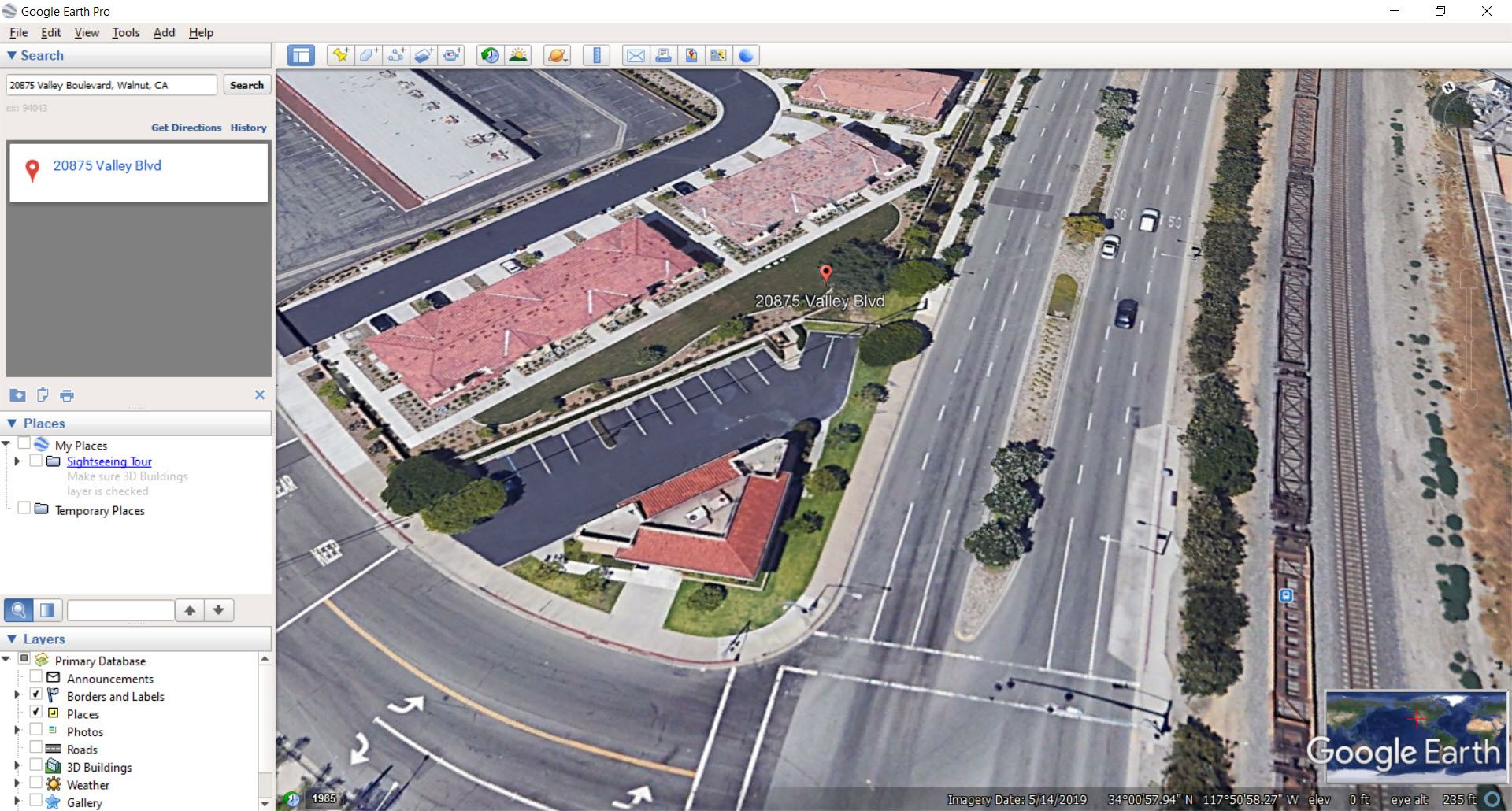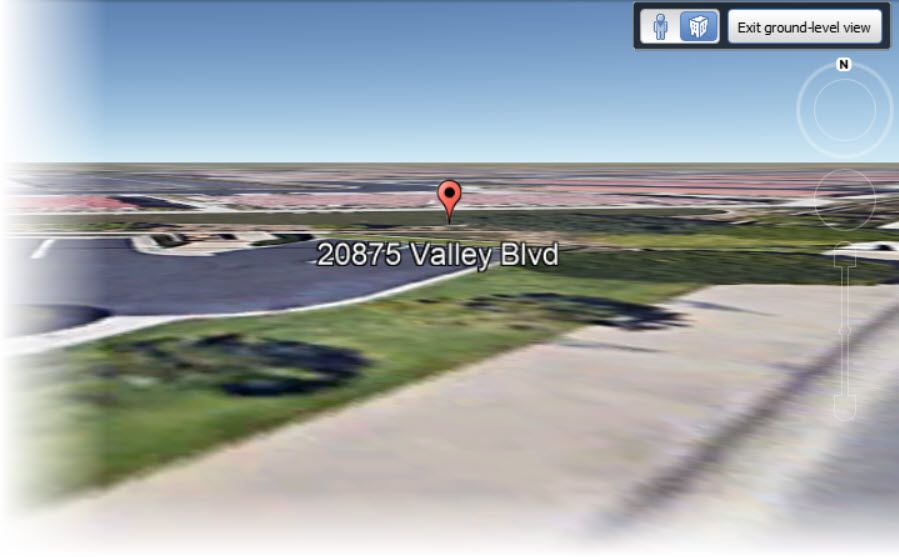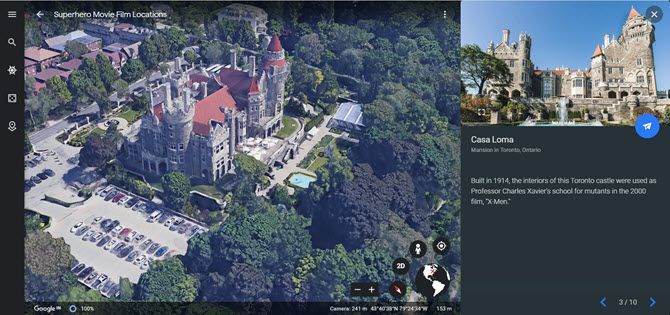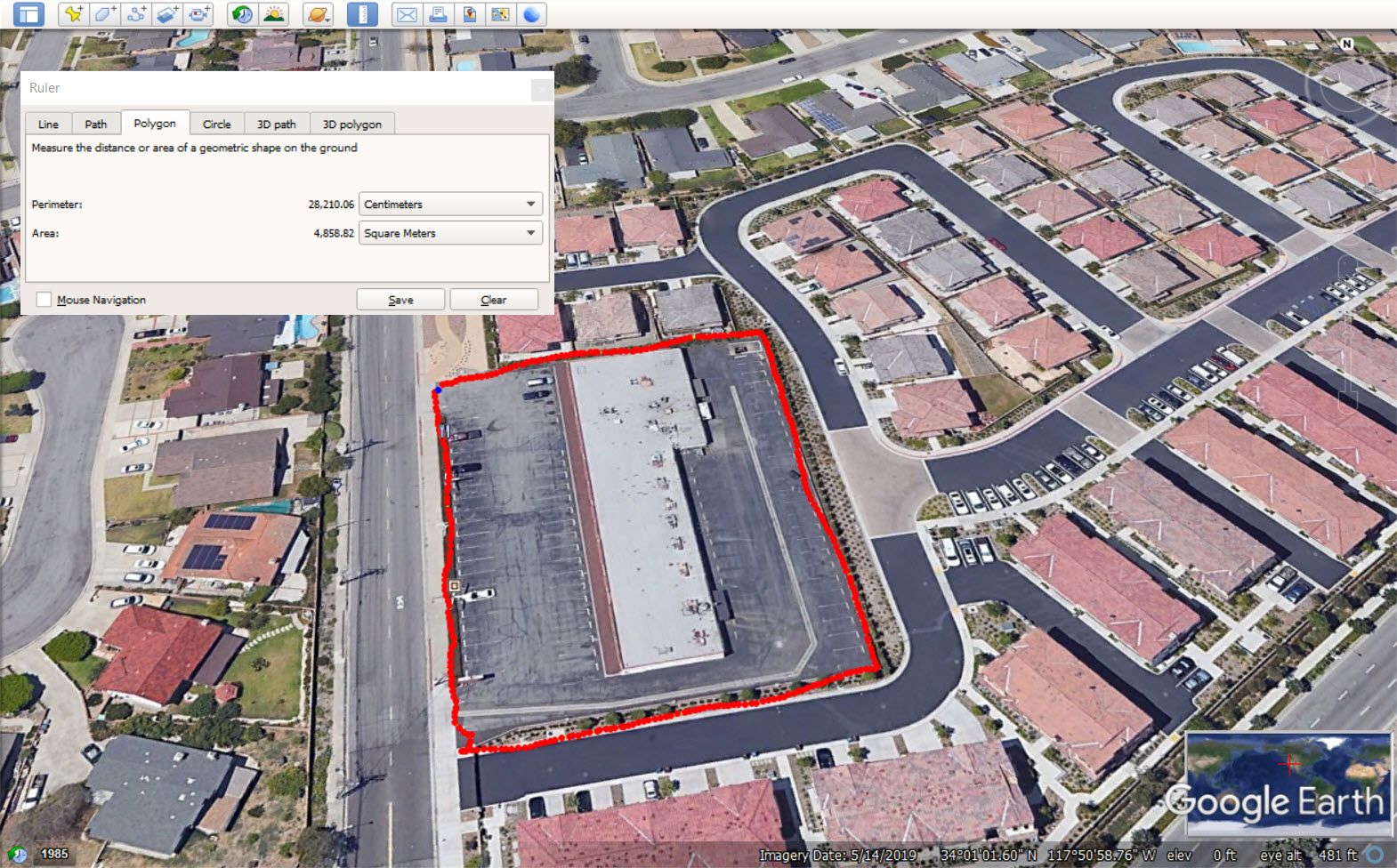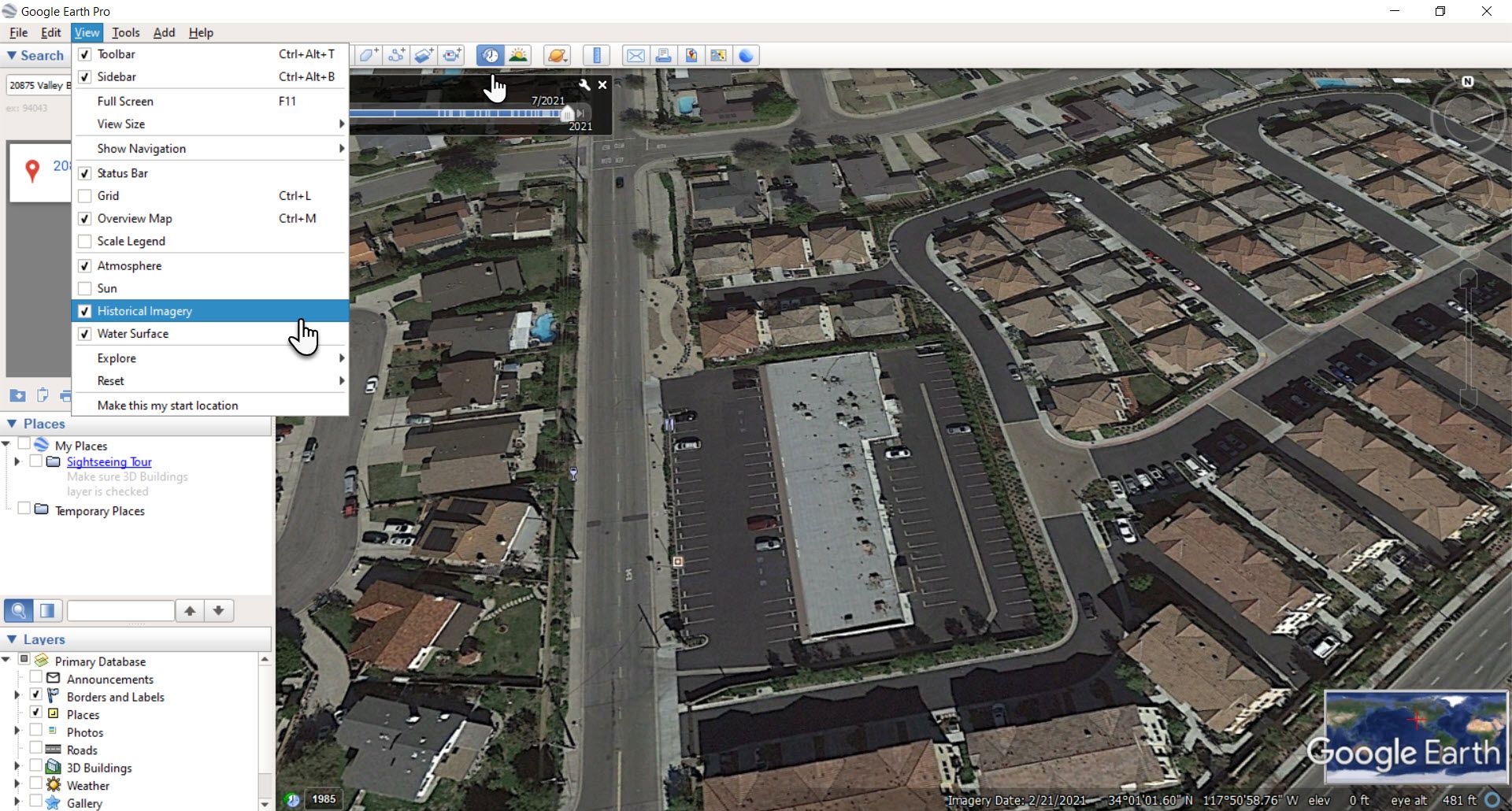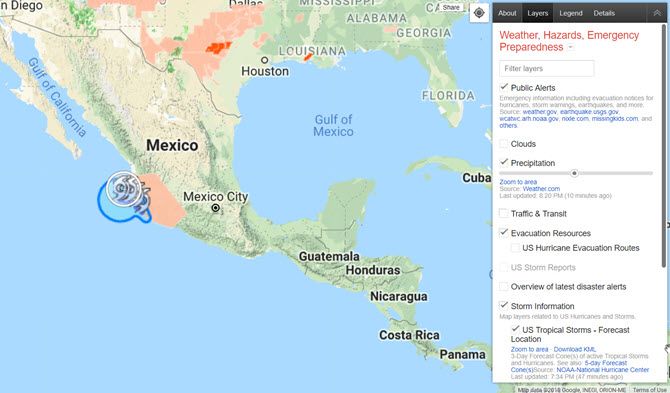Làm thế nào để có được chế độ xem qua vệ tinh về ngôi nhà của bạn bằng Google Earth
Google Earth (và Google Maps) là cách dễ nhất để có được chế độ xem vệ tinh về ngôi nhà và vùng lân cận của bạn. Điều này cho phép bất kỳ ai cũng có thể xem gần như bất kỳ khu vực nào trên thế giới, nhận thông tin địa lý tức thì cho khu vực đó và thậm chí có thể nhìn thấy ngôi nhà của bạn với chế độ xem từ trên không.
Trong bài viết này, chúng tôi sẽ hướng dẫn bạn cách tận dụng các hình ảnh vệ tinh có độ phân giải cao của Google Earth và tìm ngôi nhà của bạn để xem từ trên không.
Ghi chú: Google Earth Pro hoàn toàn miễn phí để tải xuống trên máy tính để bàn và bạn thậm chí có thể sử dụng phiên bản web trong Chrome và các ứng dụng di động trên Android hoặc iOS. Google Earth cũng chạy trên Firefox, Edge và Opera.
Mục Lục
Chế độ xem vệ tinh Google Earth so với Google Maps
Google Earth và Google Maps sử dụng cùng một hình ảnh vệ tinh / trên không và chế độ xem phố để cung cấp cho bạn một số dữ liệu tuyệt vời về hành tinh của chúng ta. Một số thứ như tìm kiếm và chỉ đường cũng giống nhau trong cả hai.
Nhưng cũng có sự khác biệt đáng kể giữa Google Earth và Google Maps.
- Google Earth là một quả địa cầu ảo 3D, trong khi Google Maps được sử dụng giống như một bản đồ 2D hơn mặc dù nó có các tính năng 3D.
- Google Maps là một công cụ địa phương mạnh mẽ hơn. Google Maps cho phép bạn tìm và chia sẻ chỉ đường cũng như khám phá địa phương của mình bằng một chiếc lược răng thưa. Nó cũng giữ thông tin này được đồng bộ hóa trên tất cả các thiết bị của bạn.
- Google Earth và hình ảnh vệ tinh của nó có thể giống nhau so với Google Maps. Điều này là do cả hai đều có lớp vệ tinh. Nhưng nó cung cấp một sự khác biệt quan trọng: một tập hợp các Lớp tốt hơn.
Nhờ sự Tàu du hành bên trong Google Earth, bạn có thể khám phá các nền văn hóa thú vị và bản chất hành tinh của chúng ta trong tất cả sự vinh quang của nó. Tuy nhiên, như video bên dưới cho bạn biết, Google Maps là để tìm đường cho bạn; Google Earth dành cho việc bị lạc.
Nói ngắn gọn: Khi bạn muốn đi từ Điểm A đến Điểm B, hãy sử dụng Google Maps. Khi bạn muốn khám phá thế giới trong tất cả vinh quang 3D có độ phân giải cao, hãy sử dụng Google Earth.
Khởi chạy Google Earth để có những chuyến đi ảo thú vị và tận dụng nhiều lợi ích thiết thực của nó.
1. Xem ngôi nhà của bạn với Google Earth
Các chuyến đi ảo cho phép bạn đến thăm bất kỳ quốc gia nào trên Trái đất. Nhưng bạn vẫn sẽ đi trên đó để tìm một chế độ xem vệ tinh của ngôi nhà của bạn. Bạn có thể bay từ không gian bên ngoài và phóng to xuống mức đường phố.
Tìm kiếm chế độ xem vệ tinh về ngôi nhà của bạn hoạt động trên tất cả các phiên bản của Google Earth. Ảnh chụp màn hình bên dưới là từ Google Earth Pro dành cho máy tính để bàn mà bạn có thể sử dụng cho các mục đích nâng cao hơn như nhập và xuất dữ liệu GIS.
Để tìm ngôi nhà của riêng bạn:
- Đi tới hộp tìm kiếm ở trên cùng bên trái và nhập địa chỉ của bạn.
- Bấm đúp vào địa chỉ của bạn trong kết quả tìm kiếm. Google Earth sẽ đưa bạn đến vùng lân cận của bạn.
- Kéo biểu tượng Người hình mắc áo để truy cập Chế độ xem phố và xem cận cảnh ngôi nhà của bạn. Sử dụng nút ở trên cùng bên phải để chuyển đổi giữa Chế độ xem phố và chế độ xem trên mặt đất của ngôi nhà của bạn.
- Chọn Thoát chế độ xem mặt đất để quay lại chế độ xem từ trên không của ngôi nhà của bạn.
Google Earth cũng cho rằng bạn đi thẳng đến nhà của mình để xem qua vệ tinh. Vì vậy, họ đã lấy ý tưởng này và tạo ra một dự án kể chuyện độc đáo mang tên Đây là nhà.
Vì vậy, thay vì ở lại nhà của bạn và ở đó, tại sao không đi qua và xem cách người Inuits sống trong lều tuyết hoặc quần đảo Santorini độc đáo ở Hy Lạp.
Tôi Có Thể Xem Trực Tiếp Bất Kỳ Địa Chỉ Nào Không?
Bạn có thể tìm kiếm bất kỳ vị trí nào theo địa chỉ, tên doanh nghiệp, tọa độ vĩ độ, từ khóa và tên miền. Nếu đó là một khu phố mới, bạn có thể đi dạo xung quanh ảo và tìm hiểu các dịch vụ và doanh nghiệp xung quanh địa phương của bạn. Tất nhiên, những hình ảnh này sẽ không thực sự xuất hiện trong thời gian thực vì Google cập nhật hình ảnh dựa trên các yếu tố khác nhau như vị trí, thời tiết, bảo mật và tài nguyên.
2. Thực hiện các chuyến đi ảo từ ghế dài của bạn
Google Earth được tạo ra để khám phá và khám phá địa lý. Có một số chuyến tham quan ảo hấp dẫn trên Google Earth. Các địa phương mới và các chuyến tham quan kịp thời luôn được bổ sung, vì vậy bạn sẽ không bao giờ thiếu địa điểm để khám phá với Google Earth và tính năng Voyager của nó.
Ví dụ, đi tới Hành trình> Văn hóa> Địa điểm phim siêu anh hùng và đến những nơi đã ghi lại những cảnh bom tấn trong các bộ phim siêu anh hùng trên máy ảnh.
3. Đo khoảng cách lớn và nhỏ
Bạn đang xem chế độ xem từ trên không của ngôi nhà của mình trên Google Earth. Có thể bạn muốn đo mảnh đất mà nó đang đứng hoặc tính toán một thửa đất gần đó mà bạn đang để mắt tới.
Thay vì kéo căng băng theo cách thủ công, hãy sử dụng Google Earth’s Công cụ đo lường để làm điều đó trong vài phút.
Trên Google Earth Pro, bạn có thể sử dụng các đường và hình dạng để kiểm tra khoảng cách và ước tính độ cao. Ví dụ: bạn có thể sử dụng thông tin độ cao để lập kế hoạch đi bộ đường dài quanh vùng nông thôn của mình.
Trên Google Earth Web, Android và iOS, bạn có thể sử dụng Công cụ Đo lường để tính chu vi hoặc khoảng cách giữa các điểm trên bản đồ (xem ảnh chụp màn hình).
4. Sử dụng Chế độ xem lịch sử để quay lại quá khứ
Google Earth Pro có một thanh trượt nằm trên thanh công cụ hoạt động như một cỗ máy thời gian. Hãy tưởng tượng bạn đang nhìn vào chế độ xem vệ tinh của ngôi nhà của bạn hoặc bất kỳ vị trí nào khác và muốn xem nó trông như thế nào trong quá khứ. Bạn có thể làm ba việc để truy cập hình ảnh lịch sử cho vị trí.
- Đi tới menu và chọn Xem> Hình ảnh Lịch sử.
- Nhấn vào Hình ảnh Lịch sử trên thanh công cụ (đồng hồ có mũi tên trỏ ngược chiều kim đồng hồ).
- Nhấp vào ngày ở góc dưới bên trái của cửa sổ Google Earth. Google Earth sẽ chuyển đến hình ảnh lịch sử lâu đời nhất hiện có.
5. Theo dõi cảnh báo thiên tai trong thời gian thực gần
Google đã tạo ra một sản phẩm có tên là Bản đồ khủng hoảng của Google để giúp mọi người nhận thức được các thảm họa thiên nhiên đang phát triển như bão, bão, động đất và hơn thế nữa.
Bản đồ khủng hoảng sử dụng công nghệ Google Maps để cung cấp thông tin này gần như trong thời gian thực trên mọi thiết bị có trình duyệt. Bản đồ khủng hoảng cũng đối chiếu dữ liệu trải rộng trên nhiều cơ quan và giúp người dân dễ hiểu hơn.
Một lần nữa, nó sẽ không cung cấp cho bạn chế độ xem vệ tinh về ngôi nhà của bạn trong thời gian thực, nhưng ít nhất bạn có thể ước tính các biện pháp phòng ngừa bạn cần thực hiện khi thiên tai ập đến. Để có hướng dẫn chi tiết hơn, hãy truy cập Trang trợ giúp của Google.
Theo dõi các cảnh báo SOS và cảnh báo điều hướng. Google Maps trên iOS và Android cung cấp cảnh báo thảm họa trực quan theo thời gian thực trong trường hợp có bão, động đất và lũ lụt. Lớp phủ bản đồ và thẻ khủng hoảng sẽ cung cấp cho bạn nhiều thông tin hơn với số điện thoại khẩn cấp, mẹo an toàn và thậm chí cả cảnh báo đẩy.
6. Tạo một chuyến tham quan qua vệ tinh về ngôi nhà của bạn
Tất cả các chuyến tham quan có hướng dẫn của Google Earth trong Voyager đều được thực hiện một cách chuyên nghiệp. Nhưng Google Earth cũng cho phép bạn tạo các dự án của mình có thể hoạt động như các chuyến tham quan ảo đến thị trấn, thành phố của bạn hoặc bất kỳ địa điểm yêu thích nào khác mà bạn chọn.
Hướng dẫn chính thức này của Google mô tả cách thực hiện chuyến tham quan ảo của bạn với chế độ xem vệ tinh trên Google Earth.
Tìm kiếm trên Google Earth để có những chế độ xem tốt nhất
Duyệt Google Earth có thể gây nghiện. Xem qua các hình ảnh vệ tinh tuyệt đẹp của Google Earth trên Earth View và tôi chắc chắn rằng bạn sẽ bị thu hút bởi những bức ảnh phong cảnh sống động. Và có, bạn cũng có thể tải chúng xuống làm hình nền cho máy tính để bàn của mình.